أين يوجد مجلد المهملات على Android وكيفية العثور عليه
غالبًا ما وجدنا أنفسنا نكافح من أجل الحصول على مساحة تخزين على هواتفنا بعد فترة معينة. وأحيانًا لا يعمل حذف البيانات. أتساءل لماذا هذا؟ حسنًا ، هذا لأنه على الرغم من قيامك بحذف الملفات ، إلا أنه لا يزال يتم الاحتفاظ بها في مجلد المهملات على Android. ولكن يوجد مجلد المهملات على Android وكيفية العثور عليه؟ تابع القراءة لمعرفة ذلك.
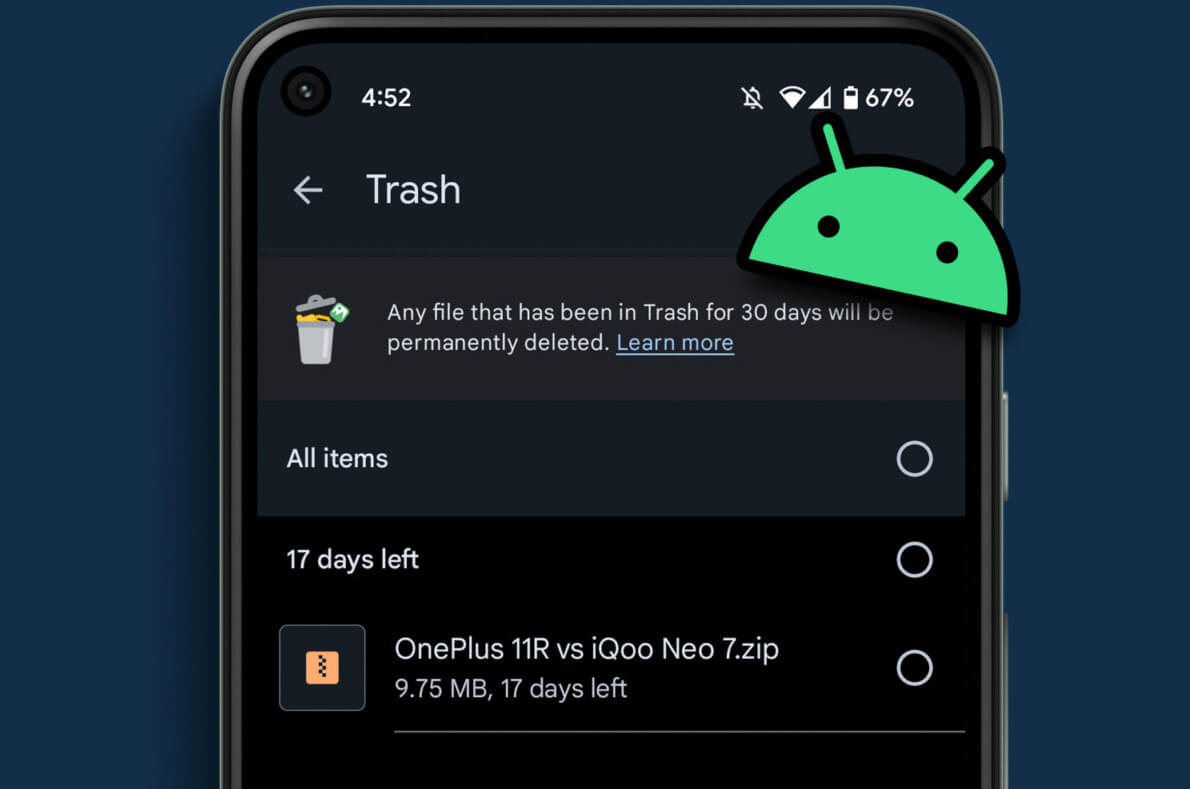
بالنسبة لمعظم الأجهزة ، لا يعني حذف شيء ما أنه تم حذفه نهائيًا من ذاكرة جهازك. يتم الاحتفاظ بها عادةً في مجلد المهملات لفترة محددة إذا غيرت رأيك. ولكن ماذا لو كنت تريد حذفها نهائيًا بدلاً من ذلك؟ كيف تجد المهملات على Android؟ واصل القراءة.
ملاحظة: ما لم يتم حذفه يدويًا ، عادةً ما يحتفظ مجلد المهملات في Android بالعناصر المحذوفة لمدة 30 يومًا من تاريخ حذفها في البداية ويمكن استعادتها إذا لزم الأمر.
1. اعثر على المهملات على ANDROID باستخدام معرض الهاتف
في حين أن الصور هي طريقة جيدة للاحتفاظ بذكرياتك ، فإننا نميل أحيانًا إلى المبالغة في تحديد عدد الصور التي نلتقطها. وهذا عندما يكون زر الحذف في متناول اليد. ومع ذلك ، قد تظل هذه الصور المحذوفة متاحة في مجلد المهملات.
لذا ، دعنا نلقي نظرة على كيفية العثور على مجلد المهملات في معرض الصور بجهازك.
ملاحظة: نحن نستخدم معرض الهاتف الخاص بجهاز Samsung Galaxy لأغراض توضيحية. قد تكون عملية البحث عن المهملات في معرض الهاتف بجهازك مختلفة قليلاً.
الخطوة 1: افتح معرض الهاتف بجهازك.
الخطوة 2: الآن ، اضغط على أيقونة الخطوط الأفقية الثلاث وافتح خيارات القائمة.
خطوة 3: هنا ، اضغط على سلة المحذوفات.
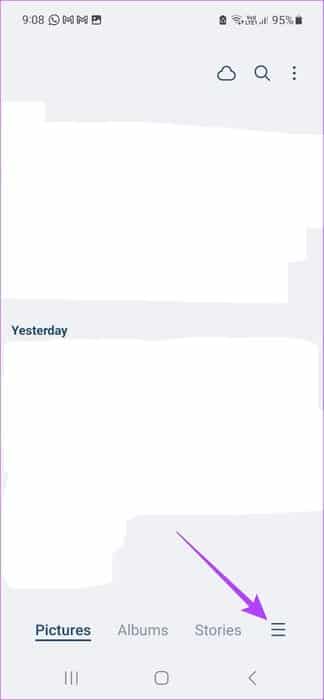
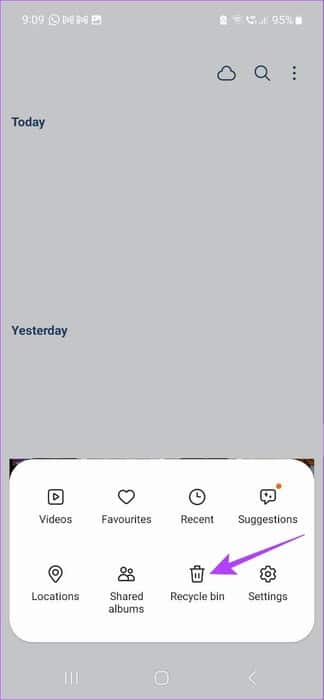
الخطوة 4: بعد ذلك ، حدد جميع العناصر التي تريد حذفها.
الخطوة 5: اضغط على حذف الكل.
خطوة 6: هنا ، اضغط على حذف.
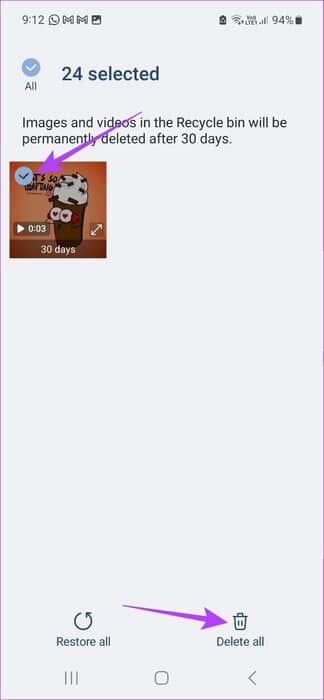
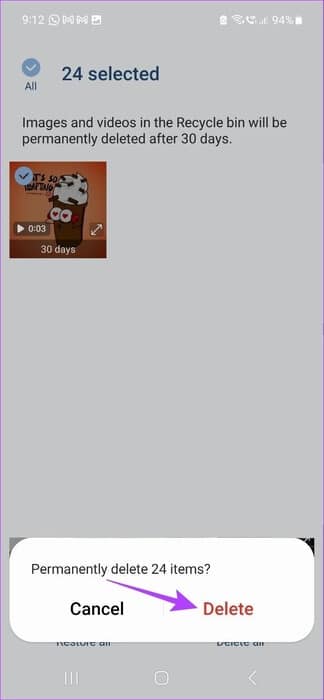
سيؤدي هذا إلى إفراغ سلة المهملات على الفور على نظام Android.
2. ابحث عن تطبيق مدير الملفات عن المهملات على ANDROID
يساعدك تطبيق مدير الملفات في الوصول إلى جميع ملفاتك ومجلداتك. يحتوي أيضًا على مجلد التنزيلات الذي يخزن تلقائيًا جميع التنزيلات الخاصة بك. ومع ذلك ، قد يصبح الأمر محبطًا عند حذف الملفات ولكنها لا تزال تظهر على جهازك. لإيقاف ذلك ، دعنا نلقي نظرة على كيفية العثور على المهملات وتفريغها في تطبيق مدير ملفات Android.
ملاحظة: قد لا تحتوي بعض تطبيقات مدير الملفات على مجلد مهملات.
الخطوة 1: افتح تطبيق مدير الملفات على جهازك.
الخطوة 2: هنا ، اضغط على أيقونة الخطوط الأفقية الثلاث للحصول على جميع خيارات القائمة.
الآن ، إذا كان جهازك يحتوي على مجلد مهملات ، فيجب أن يكون مرئيًا هنا.
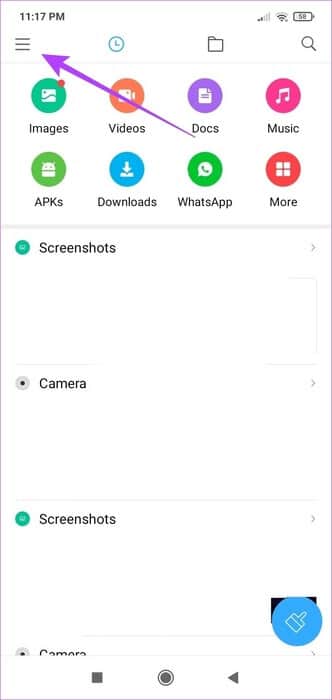
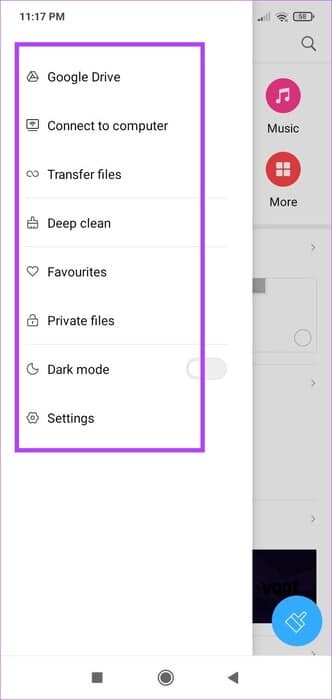
خطوة 3: بدلاً من ذلك ، انقر فوق مجلد التنزيلات.
الخطوة 4: بعد ذلك ، تحقق مما إذا كان مجلد المهملات مرئيًا.
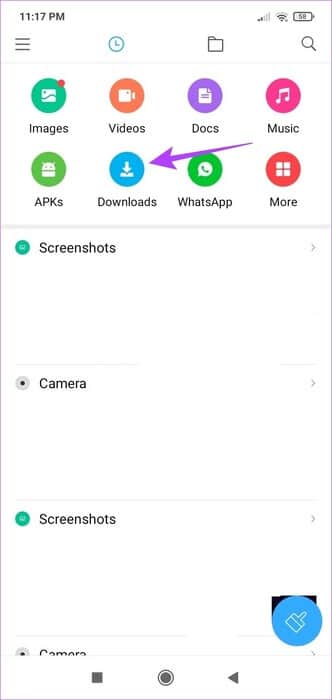
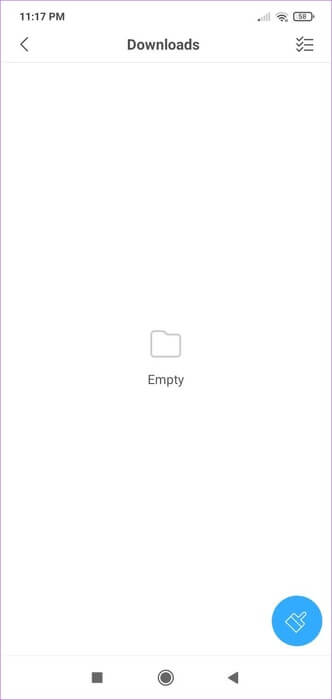
بمجرد العثور على مجلد المهملات ، يمكنك بعد ذلك تحديد وحذف جميع العناصر الموجودة حاليًا فيه.
في أجهزة Samsung
إذا كنت تستخدم جهاز Samsung ، فقد تختلف عملية العثور على مجلد المهملات وتفريغه قليلاً. اتبع الخطوات أدناه للقيام بذلك.
الخطوة 1: افتح مجلد ملفاتي.
الخطوة 2: هنا ، قم بالتمرير لأسفل وانقر على سلة المحذوفات.
خطوة 3: اضغط على أيقونة ثلاثية النقاط.
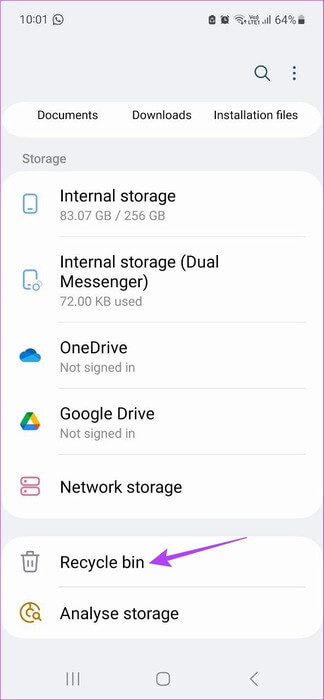
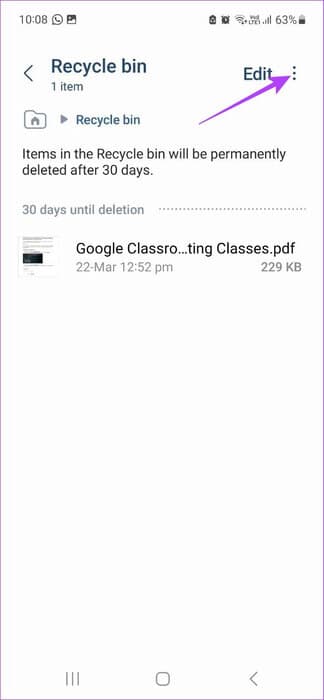
الخطوة 4: بعد ذلك ، اضغط على Empty.
الخطوة 5: اضغط على حذف.
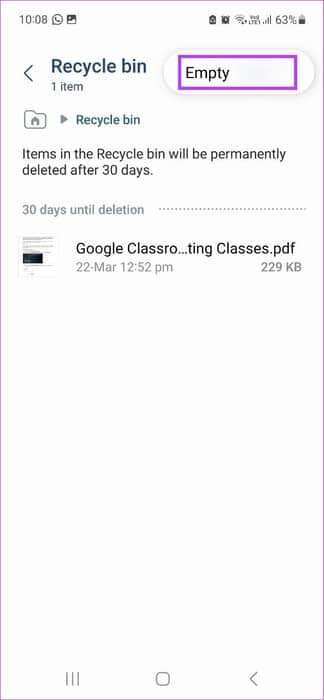
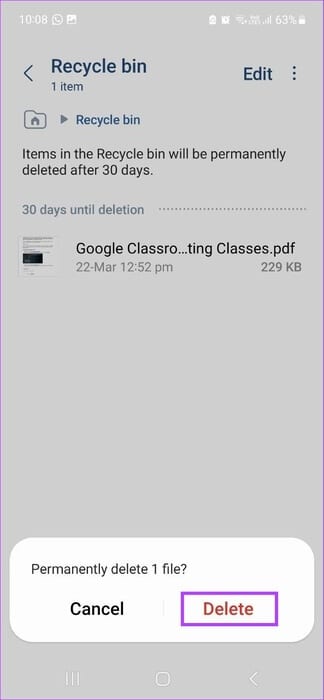
سيؤدي هذا على الفور إلى إفراغ مجلد المهملات.
3. ابحث عن المهملات على ANDROID باستخدام تطبيقات التخزين المستندة إلى السحابة
تحتوي أيضًا وحدات التخزين السحابية الأكثر شيوعًا مثل Google Drive و OneDrive على مجلد المهملات الخاص بهم. هذا يعني أنه بمجرد حذف الملف ، يتم الاحتفاظ به في هذا المجلد لفترة معينة. على الرغم من أنها طريقة جيدة للتأكد من عدم حذف أي ملفات مهمة عن طريق الخطأ ، فقد ينتهي الأمر أيضًا باحتلال مساحة غير ضرورية على محرك الأقراص الخاص بك.
اتبع الخطوات أدناه للعثور على مجلد المهملات وتفريغه على Google Drive و OneDrive.
في Google Drive
الخطوة 1: افتح Google Drive.
الخطوة 2: اضغط على أيقونة الخطوط الأفقية الثلاث.
خطوة 3: ثم اضغط على Bin. سيعرض هذا جميع الملفات المتوفرة حاليًا في مجلد المهملات.
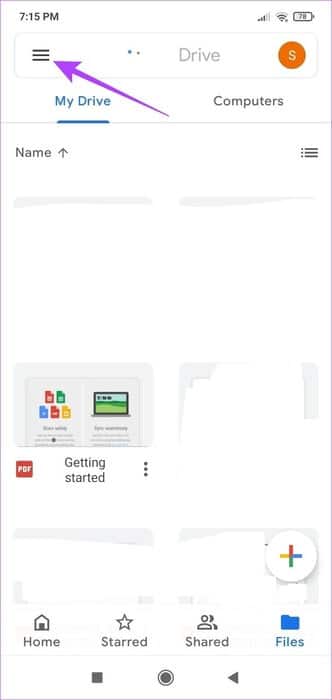
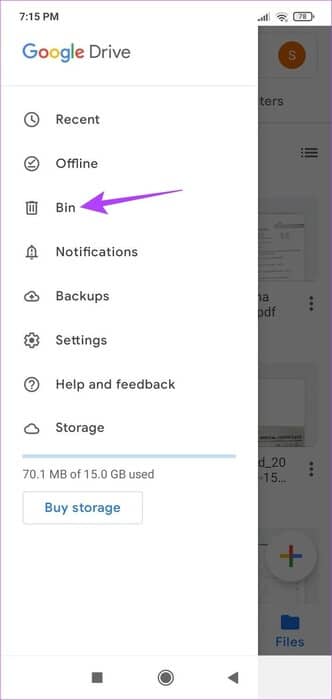
الخطوة 4: بعد ذلك ، اضغط لفترة طويلة على جميع العناصر التي تريد حذفها لتحديدها.
الخطوة 5: اضغط على أيقونة ثلاثية النقاط في الزاوية العلوية اليمنى.
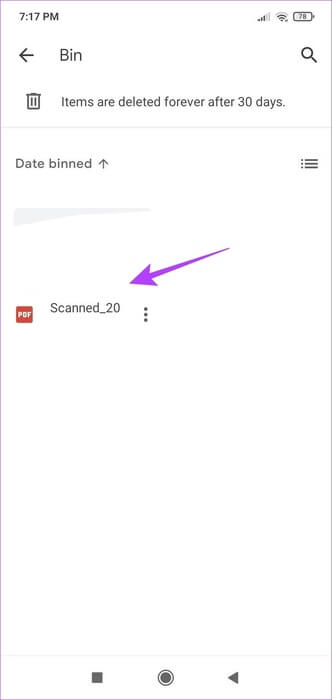
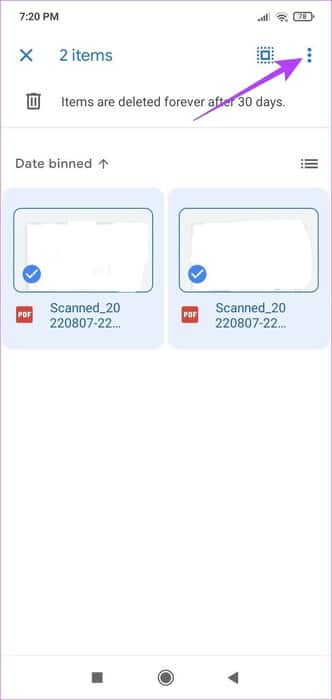
خطوة 6: اضغط على حذف للأبد.
الخطوة 7: حدد الحذف إلى الأبد مرة أخرى للتأكيد.
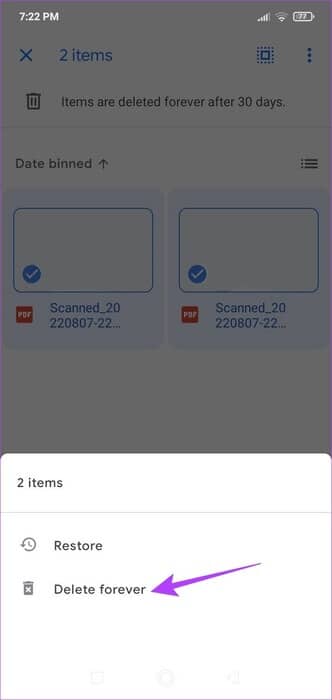
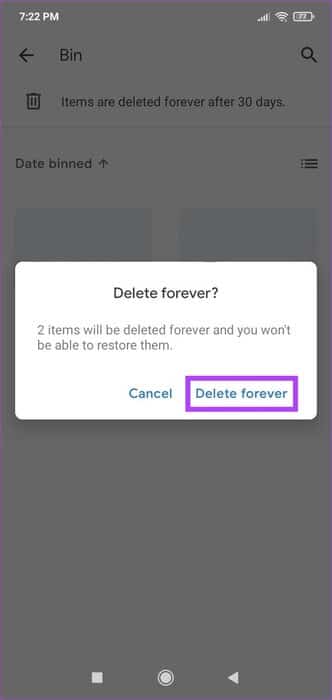
في OneDrive
الخطوة 1: افتح تطبيق OneDrive.
الخطوة 2: بعد ذلك ، اضغط على أيقونة الملف الشخصي في الركن الأيمن السفلي.
خطوة 3: هنا ، اضغط على سلة المحذوفات.
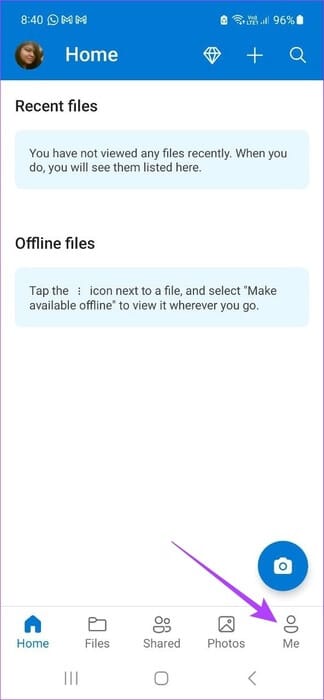
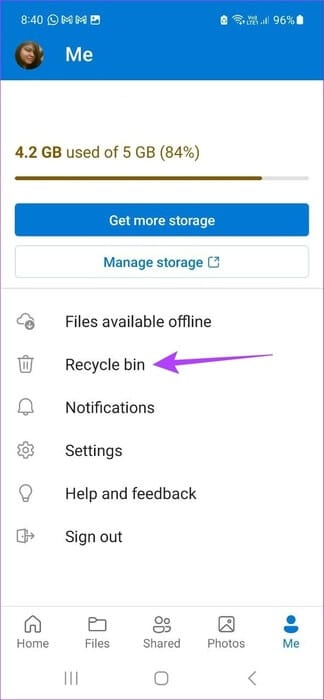
ستظهر الآن جميع الملفات الموجودة حاليًا في سلة المهملات. إذا كنت تريد مسح هذا المجلد ، فما عليك سوى تحديد جميع الملفات والنقر فوق حذف الكل.
4. حدد موقع مجلد المهملات في ANDROID في صور GOOGLE
قد لا يتوفر في بعض أجهزة Android أي تطبيق أصلي لمعرض الصور ولا يتوفر إلا مع صور Google. لذا ، دعونا نلقي نظرة على كيفية تحديد موقع المهملات وحذفها في تطبيق صور Google.
الخطوة 1: افتح تطبيق صور Google.
الخطوة 2: بعد ذلك ، اضغط على المكتبة في الزاوية اليمنى السفلية.
خطوة 3: هنا ، اضغط على Bin. سيؤدي هذا إلى فتح مجلد سلة المهملات.
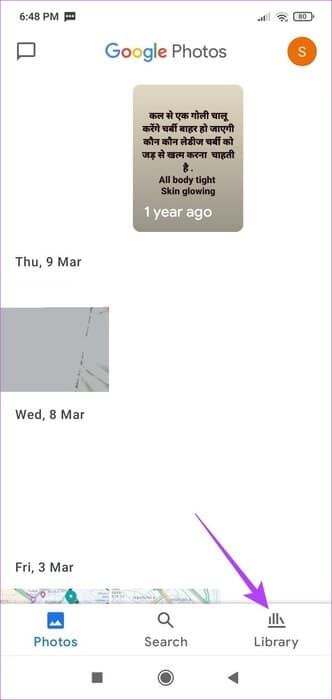
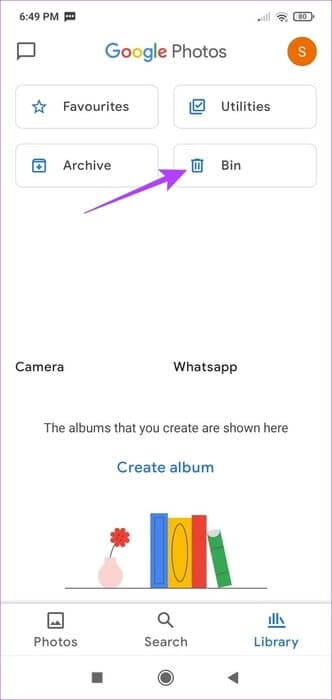
الخطوة 4: إذا كنت ترغب في مسح سلة المهملات ، فاضغط لفترة طويلة وحدد العناصر المراد مسحها.
الخطوة 5: ثم اضغط على حذف.
خطوة 6: اضغط على حذف نهائيًا.
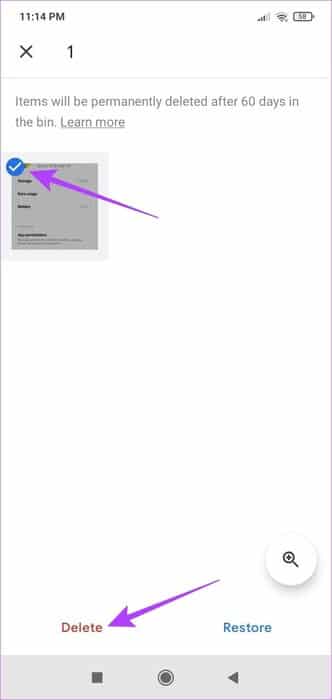
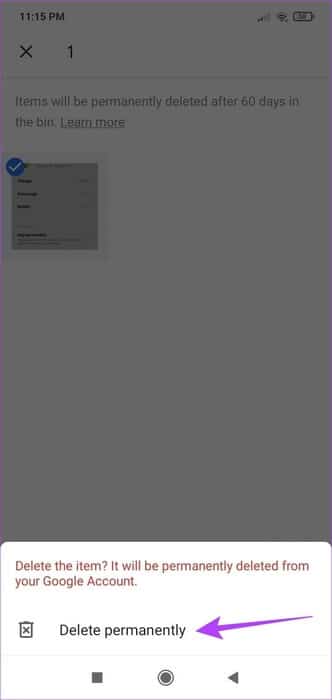
سيؤدي هذا إلى حذف جميع العناصر من مجلد المهملات في صور Google. تحقق من هذه المقالة إذا كانت مهملات صور Google لا تزال تظهر ممتلئة.
نصيحة: إذا حذفت تطبيقًا على Android ، فستظل بياناته مخزنة على Android. وبالتالي ، قد ترغب أيضًا في مسح ذاكرة التخزين المؤقت وبيانات التطبيق على Android.
أسئلة وأجوبة حول العثور على مجلد المهملات في ANDROID
س1. هل من الممكن حذف المهملات على Android باستخدام تطبيقات الطرف الثالث؟
الجواب: نعم ، يمكنك العثور على سلة المهملات وحذفها على Android باستخدام تطبيقات الطرف الثالث مثل CC Cleaner.
س2. هل من الممكن استعادة الملفات المحذوفة من مجلد المهملات في Android؟
الجواب: نعم ، يمكنك استعادة الملفات المحذوفة من مجلد المهملات في Android. بعد تحديد الملفات ، بدلاً من النقر فوق حذف ، انقر فوق استعادة. سيؤدي هذا إلى استعادة الملف إلى مجلده الأصلي.
س3. كيف تجد المهملات من تطبيق الرسائل النصية على Android؟
الجواب: تحتوي بعض تطبيقات المراسلة الأصلية ، مثل تطبيق الرسائل من Samsung ، على مجلدات مهملات متاحة في حالة رغبة المستخدم في استرداد أي نصوص تم حذفها مسبقًا. سيؤدي النقر فوق رمز القائمة أو رمز الملف الشخصي إلى عرض مجلد المهملات إذا كان متاحًا.
امسح تلك القمامة
بينما يعد مجلد المهملات في Android أداة مهمة لضمان إمكانية استرداد أي عناصر تم حذفها عن طريق الخطأ ، فقد ينتهي الأمر باحتلال مساحة غير ضرورية على جهازك. لذلك نأمل أن تساعدك هذه المقالة في العثور على المهملات وإفراغها على Android. إذا كنت لا تزال تواجه مشكلات تتعلق بالمساحة على جهازك ، فيمكنك استخدام تطبيقات الجهات الخارجية للعثور على الملفات الكبيرة على Android وحذفها وفقًا لذلك.
